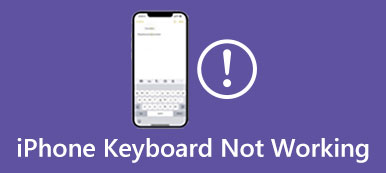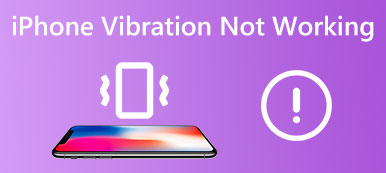Zoom è una popolare piattaforma di videoconferenza utilizzata da milioni di persone in tutto il mondo. Tuttavia, molti utenti lo hanno segnalato La condivisione dello schermo con zoom di solito non funziona, che può essere frustrante quando si presentano informazioni o si collabora con altri. Questo articolo spiegherà perché la condivisione dello schermo Zoom non funziona e fornirà suggerimenti sulla risoluzione dei problemi e sulla risoluzione di questi problemi.
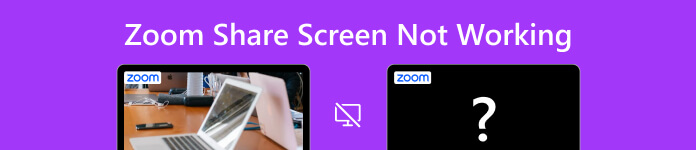
- Parte 1: Potenziali motivi per cui la schermata di condivisione dello zoom non funziona
- Parte 2: i passaggi per risolvere i problemi relativi alla schermata di condivisione dello zoom non funziona
- Parte 3: usa Aiseesoft per risolvere tutti i problemi software su iPhone
- Parte 4: Domande frequenti sullo schermo di condivisione Zoom non funzionante
Parte 1: Potenziali motivi per cui la schermata di condivisione dello zoom non funziona
Esistono alcuni potenziali motivi per cui la schermata di condivisione di Zoom non funziona. Puoi conoscerli prima di intraprendere azioni per risolverli.
Problemi di rete o connettività: Problemi di rete o Internet scadenti possono impedire il corretto funzionamento della condivisione dello schermo.
Problemi con l'applicazione Zoom: A volte, i problemi con l'applicazione Zoom possono impedire il funzionamento della condivisione dello schermo. Ciò potrebbe essere dovuto a un software obsoleto, a un bug o a un problema di configurazione dell'app.
Impostazioni di sicurezza o firewall: Le impostazioni di sicurezza o del firewall sul tuo computer o sulla tua rete potrebbero impedire a Zoom di accedere alle risorse necessarie per abilitare la condivisione dello schermo.
Impostazioni errate: Anche le impostazioni errate dello zoom, come la mancata abilitazione della condivisione dello schermo, possono causare il mancato funzionamento della condivisione dello schermo dello zoom.
Problemi di compatibilità: La compatibilità tra il dispositivo, il sistema operativo e l'applicazione Zoom potrebbe causare il malfunzionamento della condivisione dello schermo.
Se riscontri problemi con la condivisione dello schermo Zoom che non funziona, puoi leggere la parte successiva per vedere se le soluzioni possono risolvere il problema.
Parte 2: i passaggi per risolvere i problemi relativi alla schermata di condivisione dello zoom non funziona
Controlla la connessione Internet: Assicurati di disporre di una connessione Internet stabile e affidabile. Una connessione Internet buona o stabile può causare problemi con la condivisione dello schermo.
Riavvia Zoom: A volte il riavvio dell'applicazione Zoom può risolvere i problemi con la condivisione dello schermo. Chiudi completamente l'applicazione Zoom e riaprila.
Aggiorna Zoom: Dovresti assicurarti di avere l'ultima versione di Zoom installata. L'aggiornamento all'ultima versione può risolvere i problemi di compatibilità, inclusa la condivisione dello schermo Zoom che non funziona.
Controlla le impostazioni dello zoom: Controlla le impostazioni di Zoom per assicurarti che la condivisione dello schermo sia abilitata. Per fare ciò, vai alle tue preferenze Zoom e fai clic sul pulsante Condivisione schermo per controllare le tue impostazioni.
Prova un browser diverso: Se stai utilizzando il client Web Zoom, prova un browser diverso per vedere se questo risolve il problema di condivisione dello schermo Zoom non funzionante.
Disattiva software di sicurezza: Disabilita temporaneamente qualsiasi software di sicurezza o firewall sul tuo computer per vedere se bloccano la condivisione dello schermo.
Prova un dispositivo diverso: Se riscontri problemi con la condivisione dello schermo su un particolare dispositivo, prova a utilizzare un dispositivo diverso per vedere se il problema di condivisione dello schermo Zoom non funzionante persiste.
Parte 3: usa Aiseesoft per risolvere tutti i problemi software su iPhone
Se la condivisione dello schermo Zoom non funziona sul tuo iPhone, c'è un modo per risolverlo con pochi clic. Puoi usare Apeaksoft iOS System Recovery per riparare tutti i problemi di iOS. Questo software può risolvere i problemi dell'app Zoom e di tutte le altre applicazioni sul tuo dispositivo. Non importa quanto sia grave il problema del software, puoi utilizzare tre metodi forniti da Apeaksoft per riparare il tuo iPhone mantenendo i tuoi dati al sicuro.

4,000,000+ Download
Ripara tutti i tipi di problemi dell'applicazione Zoom con pochi clic.
Compatibile con tutti i dispositivi modello iOS e le versioni del sistema.
Mantieni al sicuro i dati della tua sessione Zoom mentre risolvi i problemi.
Offri correzione rapida e due modalità di riparazione per affrontare i problemi.
Passo 1 Scarica e avvia Apeaksoft Ripristino del sistema iOS. E puoi fare clic su Ripristino del sistema iOS pulsante sulla schermata principale.

Passo 2 È possibile fare clic Correzione rapida gratuita pulsante se il problema è semplice. Questo rileverà e risolverà rapidamente il tuo problema.

Passo 3 Clicca su Fissare pulsante e scegliere una modalità. E la modalità avanzata installerà il firmware sul tuo dispositivo. E quindi fare clic su Confermare pulsante.

Passo 4 Se hai intenzione di impostare il firmware, puoi scegliere il tipo, la categoria e i modelli. Quindi, scegli una versione e fai clic su Scaricare pulsante.

Parte 4: Domande frequenti sullo schermo di condivisione Zoom non funzionante
Perché la mia condivisione dello schermo in Zoom è sfocata o ritardata?
La condivisione dello schermo sfocata o lenta in Zoom può essere causata da una connettività Internet lenta, software obsoleto o troppi partecipanti alla riunione. Per risolvere questo problema, ottimizza la tua connessione Internet, riduci il numero di partecipanti o modifica le impostazioni di condivisione dello schermo.
Perché la mia opzione di condivisione dello schermo è disattivata in Zoom?
Se l'opzione di condivisione dello schermo è disattivata in Zoom, potrebbe essere perché l'organizzatore della riunione ha disabilitato la condivisione dello schermo per i partecipanti o il tuo account Zoom non abilita la funzione di condivisione dello schermo. Per risolvere questo problema, puoi chiedere all'organizzatore della riunione di abilitare la condivisione dello schermo o controllare le impostazioni del tuo account Zoom per assicurarti che la funzione di condivisione dello schermo sia abilitata.
Perché la mia condivisione dello schermo Zoom non mostra audio o video?
Se la tua condivisione dello schermo Zoom non mostra audio o video, potrebbe essere perché le tue impostazioni Zoom non includono la condivisione audio o video, o c'è la possibilità che il tuo Il microfono dello zoom non funziona. Per risolvere questo problema, puoi controllare le impostazioni di Zoom, aggiornare i driver audio o video o regolare le impostazioni audio o video del tuo dispositivo.
Conclusione
In conclusione, ci sono diversi motivi per cui La condivisione dello schermo con zoom non funziona, dai problemi di rete e connettività alla compatibilità del software e alle impostazioni di sicurezza. Seguendo i passaggi per la risoluzione dei problemi, puoi identificare e risolvere rapidamente il problema di condivisione dello schermo di Zoom non funzionante e tornare a utilizzare questa funzione. Con questi suggerimenti, puoi assicurarti di poterlo fare registra una riunione Zoom in modo fluido ed efficace. E se non riesci a risolvere questo problema sul tuo iPhone, fai clic su Scarica gratis pulsante per provare Apeaksoft iOS System Recovery. Questo software risolverà tutti i problemi sul tuo dispositivo.